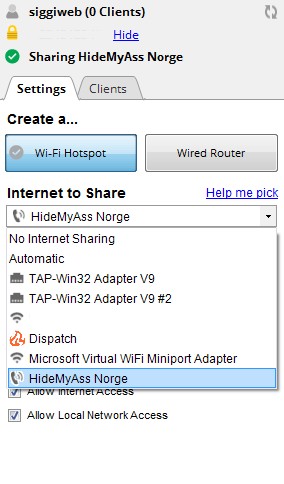Har du en PC med internett og du ønsker å dele denne tilkoblingen med andre brukere? Eller kanskje du har mobilt internett på din Android telefon og ønsker å dele dette med andre rundt deg?
Har du en PC med internett og du ønsker å dele denne tilkoblingen med andre brukere? Eller kanskje du har mobilt internett på din Android telefon og ønsker å dele dette med andre rundt deg?
Dette høres kanskje ut som en banal greie i dagens verden, ettersom alle har router hjemme og derfra deler de Internett tilkoblingen fritt ut til alle mulige dippedutter i hjemmet. Dette er jo i og for seg greit, men om du tilfeldigvis skulle ha ønske om at Internett tilkoblingen som du har til din datamaskin skal deles ut, slik at din datamaskin fungerer som en hotspot, eller din mobiltelefon, er dette altså fullt mulig å ordne. Om du synes dette fortsatt er banalt og uinteressant vil jeg til slutt i artikkelen snakke om hvordan du kan dele din VPN tilkobling på denne måten (på Windows maskiner), og det er kanskje litt mer spennende, for hvis du for eksempel er i utlandet og har en Xbox, Playstation, Wii eller lignende som du ønsker å bruke til å se på Netflix for eksempel, så trenger den norsk IP adresse for at det skal fungere, og da kan det være en løsning at du bruker VPN tilkoblingen til din datamaskin og deler den, og sånn kan du igjen se på Netflix, Viaplay, NRK og TV2 i utlandet.
Del Internett tilkoblingen til din Android telefon
Dette er supertenkelt og du vet kanskje ikke hvordan du gjør det, fordi du ikke har sett deg rundt på mobiltelefonen din. Gå til Instillinger – Mer (under Trådløst og Nettverk) og velg Tethering / Hotspot. Der setter du opp innstillingene du ønsker (navn på nettverket og passord) og så aktiverer du hotspotten din, og deretter er det bare å for andre tablets og datamaskiner og telefoner rundt deg å surfe på Internett via din tilkobling. Det er dog verdt å merke seg at du ikke kan dele VPN tilkobling på denne måten, kun den vanlige oppkoblingen din eller datapakka di.
Del Internett tilkoblingen til din Windows maskin
Med Windows 7 skal det være veldig enkelt å dele Internett tilkobling ved å godta deling av tilkobling med andre enheter. Men, ofte fungerer ikke dette så enkelt som man skulle ønske, og det er få ting som er surere enn å prøve på noe i mange timer for så til slutt å konstatere at det ikke fungerer allikevel. Så, om du ønsker å bruke tida di på en god måte anbefaler jeg et program som heter Connectify. Dette laster du ned, og så prøver du raskt programmet gratis (i to dager). Om det fungerer med ditt nettverkskort (det fungerer med de fleste moderne nettverkskort) så vil du kunne dele din Internett tilkobling med andre enheter i området på en, to og tre.
Del VPN tilkoblingen din med Connectify
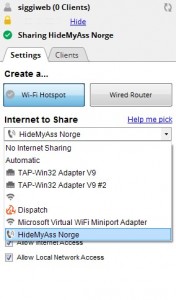 Dette var det jeg var mest interessert i da jeg prøvde programmet, for hvis du har en Wii eller Xbox eller lignende så kanskje du har ønske om at de skal kobles til Internett gjennom en VPN tilkobling og på den måten ha gleden av en norsk IP adresse for eksempel. Det finnes andre måter å gjøre dette på, for eksempel ved å konfigurere din router på en slik måte at all trafikk som går ut gjennom den bruker din VPN konto, men i mange tilfeller ønsker man kanskje ikke dette, og da kan det være enklere å bruke den løsningen jeg beskriver her. I dette tilfellet trenger du en Connectify konto, det vil si at du må betale et sted mellom 10 og 20 USD for programmet, og da kan du også finne en mulighet der du deler din VPN tilkobling.
Dette var det jeg var mest interessert i da jeg prøvde programmet, for hvis du har en Wii eller Xbox eller lignende så kanskje du har ønske om at de skal kobles til Internett gjennom en VPN tilkobling og på den måten ha gleden av en norsk IP adresse for eksempel. Det finnes andre måter å gjøre dette på, for eksempel ved å konfigurere din router på en slik måte at all trafikk som går ut gjennom den bruker din VPN konto, men i mange tilfeller ønsker man kanskje ikke dette, og da kan det være enklere å bruke den løsningen jeg beskriver her. I dette tilfellet trenger du en Connectify konto, det vil si at du må betale et sted mellom 10 og 20 USD for programmet, og da kan du også finne en mulighet der du deler din VPN tilkobling.
I mitt tilfelle har jeg da et HideMyAss abonnement. Jeg trenger da å sette opp en ny tilkobling (det fungerer ikke med det vanlige HideMyAss programmet). Du må åpne Nettverksinnstillingene dine i Windows og velg «Ny tilkobling eller nettverk.» Du må se velge koble deg til arbeidsplass (eller noe lignende) og velg sett opp ny VPN tilkobling. Velg så at du vil bruke VPN til dette. Nå må du skrive inn et navn på serveren eller en IP adresse til serveren du skal kobles til, og dette finner du når du logger deg inn på HideMyAss sine sider med din kontoinformasjon. Der finner du også ditt brukernavn og passord (merk at passordet ditt er annerledes når du manuellt kober deg til enn når du kobler deg til VPN gjennom programvaren til HideMyAss). Når dette er gjort er det bare å koble deg til. Forhåpentligvis vil dette fungere med enn gang, men om det ikke gjør det sjekk at du har rett IP adresse til HideMyAss serveren du vil koble deg til, samt at du har skrevet inn riktig passord og brukernavn.
Når du så har koblet deg til denne kan du åpne opp Connectify igjen, og du vil straks se VPN tilkoblingen i boksen i programmet som lar deg velge hvilken Internett tilkobling du skal dere på din Hotspot, så da deler du den nylig opprettede tilkoblingen, og vips kan andre enheter koble seg til deg og surfe på nettet gjennom din VPN tilkobling. Og slik kan du altså se på Netflix og lignende på Xbox, Playstation og Wii også fra utlandet, samt gjøre mye annet moro!
[stbpro id=»warning»]Om du ikke vil bruke Connectify finnes det flere andre programmer som hjelper deg med å gjøre det samme. Et annet program som du må betale for er Thinix Wifi Hotspot. Det finnes også noen gratis programmer, men min personlige erfaring er at disse ikke fungerer så bra.[/stbpro]
Håper dette går bra, men om noe er uklart, om du har spørsmål eller kommentarer er det bare å skrive i kommentar feltet nedenfor!